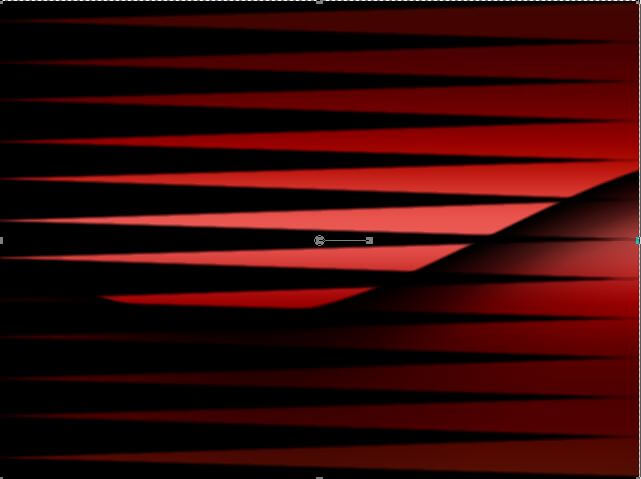DEZE LES IS NOG NIET AF
Deze les kan in alle versies van PSP worden gemaakt.
Op deze site zul je niet zoveel lessen vinden die gebruik maken van insteekfilters.
De reden is dat veel filters niet (goed) meer werken in Windows 10 en de hogere PSP versies. omdat ze te oud zijn.
Uitzondering is, gelukkig, nog steeds Filters Unlimited.
Daarnaast zijn er toch wat filters die nog ontwikkeld worden en waar ook 64-bit versies van zijn.
Een set leuke, gratis, filters kun je downloaden via Creativity en de les hieronder maakt er gebruik van.
Hoewel de filters 32-bit zijn, werken ze bij mij zonder haperen in Windows 10 en PSP X9. De filters worden dan ook regelmatig door de makers bijgewerkt.
Creativity brengt een set van 4 filters uit: 3 effect filters en 1 tekstfilters. De filters Blender, Elemental en Splatter zijn losse filters, Textart is een installatiefilter (voor uitleg over het verschil tussen los en installatie vind je in DEZE les.
- De losse filters
- Het installatie filter
- Tube en verloop. De tube is van LaManouche, maar ik kan geen actieve site meer van haar vinden. Van het verloop heb ik de originele maker niet kunnen vinden.
Voorbereiden:
- Zorg dat PSP is afgesloten
- Pak de filters Blender, Elemental en Splatter uit in je map met losse filters of waar jij je filters bewaart. Je ziet dat er twee keer een map creativity in de zips zit, maar dat komt bij het uitpakken goed.
- Pak het filter Textart uit in je map met installatie-filters of daar waar jij je filters bewaart.
- Klik op het .exe bestand en laat het filter installeren op de plekken die het zelf aangeeft.
- Open nu PSP
- De filters zullen in je filterlijst nu onder “creativity” te vinden zijn
- Kopieer het verloop naar je map Verlopen
- Open de tube in PSP
De Les:
Deze les maakt gebruik van de kleuren rood en zwart. Wie moeilijkheden heeft met de kleur rood, kan ook een ander verloop of en tube kiezen in de gewenste kleuren. De instellingen van de filters blijven hetzelfde. Sommige afbeeldingen zijn verkleind. Klik op de afbeelding om het origineel te zien.
01.
- Materialenpalet > Klik in je achtergrondkleur > Zoek bij je verlopen het nieuwe verloop Beauty Queen en zet die als achtergrondkleur
- Zet je voorgrondkleur op zwart
- Open een nieuwe, transparante, afbeelding van 640 pixels breed en 480 pixels hoog
- Vul de laag met zwart
- Lagen > Nieuwe rasterlaag
- Draai voor- en achtergrond om en vul de laag met het verloop
- Aanpassen > Vervagen > Gaussiaanse vervaging > Bereik op 42
- Aanpassen > Helderheid en contrast > Helderheid/Contrast met Helderheid op 8 en Contrast op 35 > Lineaire modus aangevinkt.

02.
- Effecten > Insteekfilters > creativity > Blender met deze instellingen: Blend – Multiply > Tab Blends > Creative > zaggerat > Tile aangevinkt

- Lagen > Nieuwe rasterlaag Deze nieuwe laag hebben we nodig voor het volgende effect.
- Effecten > Insteekfilters > creativity > Elemental met deze instellingen: Opacity > Schuifje helemaal naar rechts > Metals > Chrome
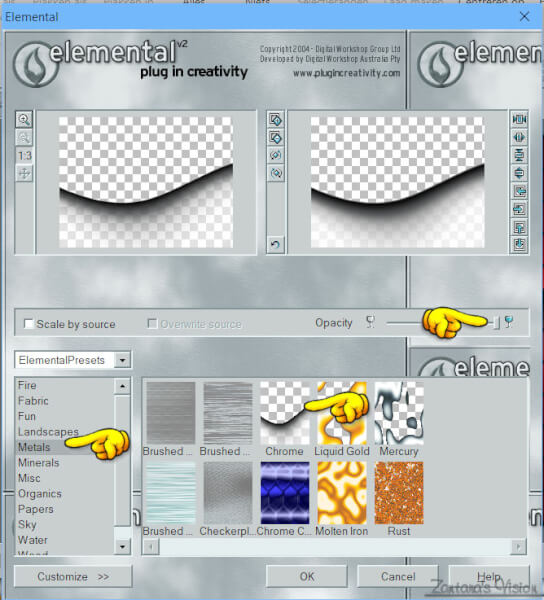
- Lagenpalet > Zet de mengmodus van deze laag op Vermenigvuldigen
03.
- Lagen > Dupliceren
- Effecten > Insteekfilters > creativity > Splatter met deze instellingen: Tab Image > Lines> Blue
- Lagenpalet > Zet de Mengmodus van de laag op Hard licht
![]()